Làm thế nào để đảo ngược thứ tự của các mục trong chú giải biểu đồ Excel?
Ví dụ: bạn có một bảng bán hàng và đã tạo một biểu đồ thanh xếp chồng lên nhau dựa trên nó như hình minh họa bên dưới. Như bạn thấy, biểu đồ hiển thị doanh số tháng XNUMX trước tiên, sau đó là doanh số tháng XNUMX và cuối cùng là doanh số tháng XNUMX. Nhưng bây giờ bạn cần phải đảo ngược thứ tự của các tháng, làm thế nào bạn có thể giải quyết nó? Bài viết này sẽ giới thiệu giải pháp về việc đảo ngược thứ tự của các mục chú giải trong biểu đồ thanh xếp chồng trong Excel.
Đảo ngược thứ tự các mục trong chú giải biểu đồ Excel

Đảo ngược thứ tự các mục trong chú giải biểu đồ Excel
Để đảo ngược thứ tự của các mục chú giải trong biểu đồ thanh xếp chồng trong Excel, vui lòng thực hiện như sau:
1. Nhấp chuột phải vào biểu đồ và nhấp vào Select Data trong menu chuột phải. Xem ảnh chụp màn hình:

2. Trong hộp thoại Chọn Nguồn Dữ liệu, vui lòng chuyển đến Legend Entries (Series) , chọn chú giải đầu tiên (Tháng trong trường hợp của tôi), và nhấp vào Move Down nút ![]() để di chuyển nó xuống dưới cùng.
để di chuyển nó xuống dưới cùng.

3. Lặp lại bước trên để di chuyển chú giải thứ hai ban đầu sang chú giải cuối cùng thứ hai và chú giải thứ ba ban đầu sẽ được tự động chuyển đến chú giải đầu tiên, sau đó bấm vào OK cái nút. Xem ảnh chụp màn hình:
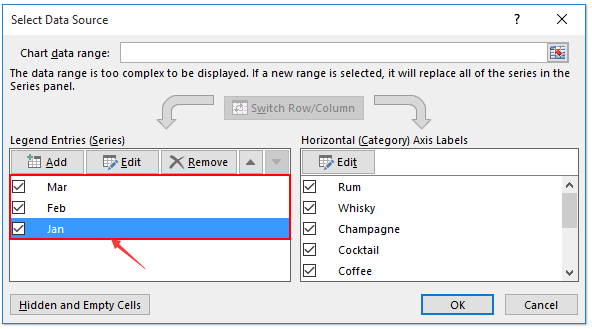
Bây giờ bạn sẽ thấy thứ tự của các mục chú giải được đảo ngược. Xem ảnh chụp màn hình:
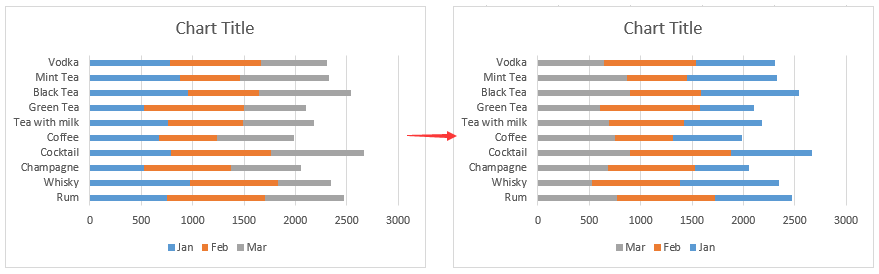
Các bài liên quan:
Công cụ năng suất văn phòng tốt nhất
Nâng cao kỹ năng Excel của bạn với Kutools for Excel và trải nghiệm hiệu quả hơn bao giờ hết. Kutools for Excel cung cấp hơn 300 tính năng nâng cao để tăng năng suất và tiết kiệm thời gian. Bấm vào đây để có được tính năng bạn cần nhất...

Tab Office mang lại giao diện Tab cho Office và giúp công việc của bạn trở nên dễ dàng hơn nhiều
- Cho phép chỉnh sửa và đọc theo thẻ trong Word, Excel, PowerPoint, Publisher, Access, Visio và Project.
- Mở và tạo nhiều tài liệu trong các tab mới của cùng một cửa sổ, thay vì trong các cửa sổ mới.
- Tăng 50% năng suất của bạn và giảm hàng trăm cú nhấp chuột cho bạn mỗi ngày!
